Inställningsappen i Windows 10 är funktionen i den klassiska kontrollpanelen som vi alla är bekanta med. Microsoft har för avsikt att avbryta kontrollpanelen när alla inställningar har flyttats till den nya inställningsappen och det här är anledningen till att Microsoft flyttat många inställningar och alternativ från den klassiska kontrollpanelen till den nya inställningsappen i Windows 10.
Inställningarna är definitivt en förbättring över kontrollpanelen, eftersom designen är tydlig och inställningarna är snyggt utlagda. De flesta inställningarna är lättillgängliga, särskilt den nya inställningsappen är en bris att använda på pekdon.

Det finns många sätt att starta inställningsappen i Windows 10, det enklaste sättet är att använda Windows + I snabbtangent. Som sagt kan vissa PC-användare kanske ha en genväg för inställningsappen på skrivbordet för snabb åtkomst.
Windows 10 erbjuder inte enkelt att skapa en genväg med inställningsapp på skrivbordet. När du högerklickar på ikonen Inställningar på Start-menyn får du bara Pin till Start och Pin till alternativ på aktivitetsfältet.
Om du älskar att ha en skrivbordsgenväg för inställningsappen, så här skapar du genväg för inställningar för app på skrivbordet i Windows 10.
För att skapa skrivbordsgenväg för Inställningsapp
Metod 1
Steg 1: Öppna Start-menyn.
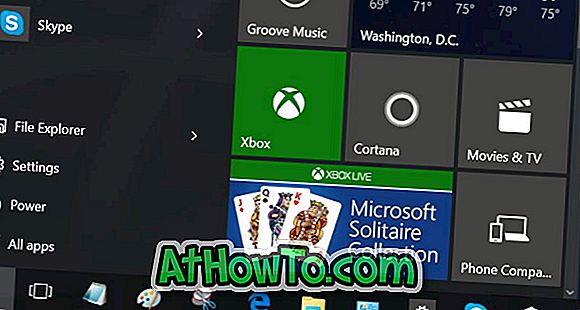
Steg 2: Dra och släpp ikonen Inställningar från Start-menyn till skrivbordet för att skapa Inställningar genväg på skrivbordet.

Metod 2 för att skapa Inställningar-genväg på Windows 10-skrivbordet
Steg 1: Högerklicka på skrivbordet, klicka på Ny och klicka sedan på Genväg för att öppna Skapa genvägsguiden.
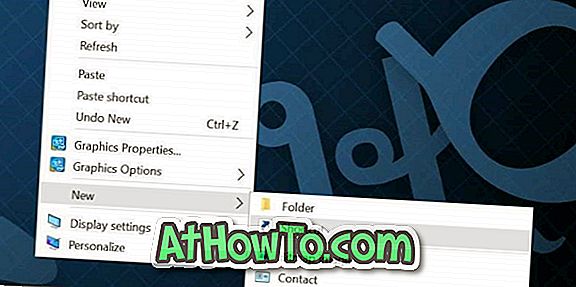
Steg 2: Skriv in eller klistra in följande sökväg i rutan Typ av objektfältet:
ms-inställningar:
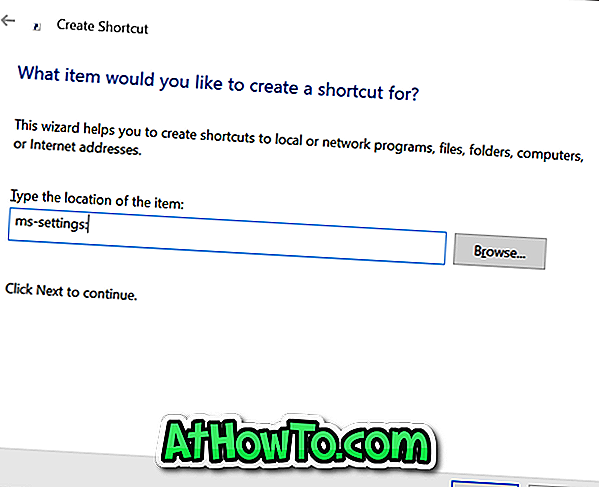
Klicka på Nästa knapp.
Steg 3: Slutligen, skriv Skriv in ett namn för det här genvägsfältet Inställningar App eller bara Inställningar och klicka sedan på Slutför-knappen för att avsluta guiden och skapa genvägen.
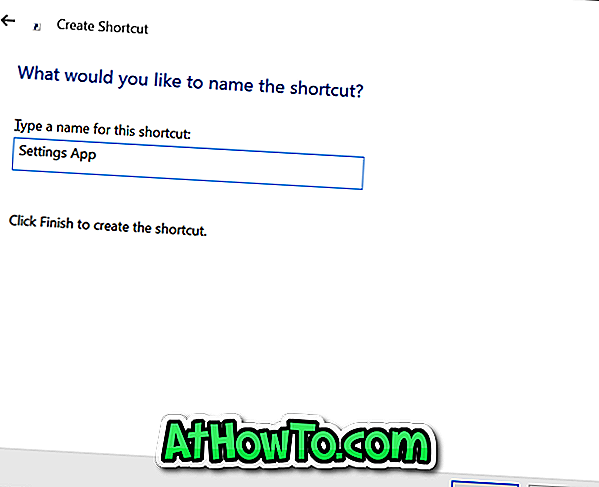
Du borde nu ha en genväg för inställningsappen på ditt Windows 10-skrivbord. Om du klickar på den nyskapade genvägen öppnar du appen Inställningar.
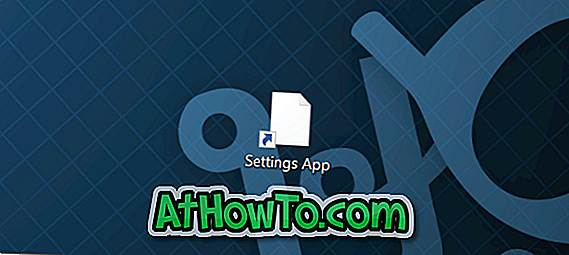
Ändra ikonen
Eftersom den nyskapade genvägen inte visar en bra ikon kanske du vill använda en bättre ikon eller en exakt ikon för inställningsappen. För att ändra ikonen följer du de följande tre stegen.
Steg 1: Högerklicka på genväggen Inställningar app och klicka på Egenskaper för att öppna dess egenskaper.
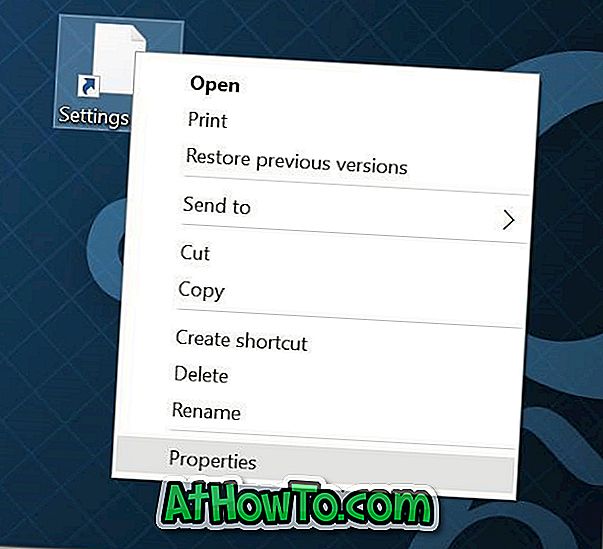
Steg 2: Här, under fliken Webdokument, visas knappen Ändra ikon . Klicka på samma för att välja en av ikonerna som skickas med Windows 10, klicka på OK och klicka sedan på Apply.
Om du vill använda en ikon som du har laddat ner från internet klickar du på knappen Bläddra, bläddrar till ikonfilen, väljer ikonfilen och klickar sedan på Öppna-knappen.
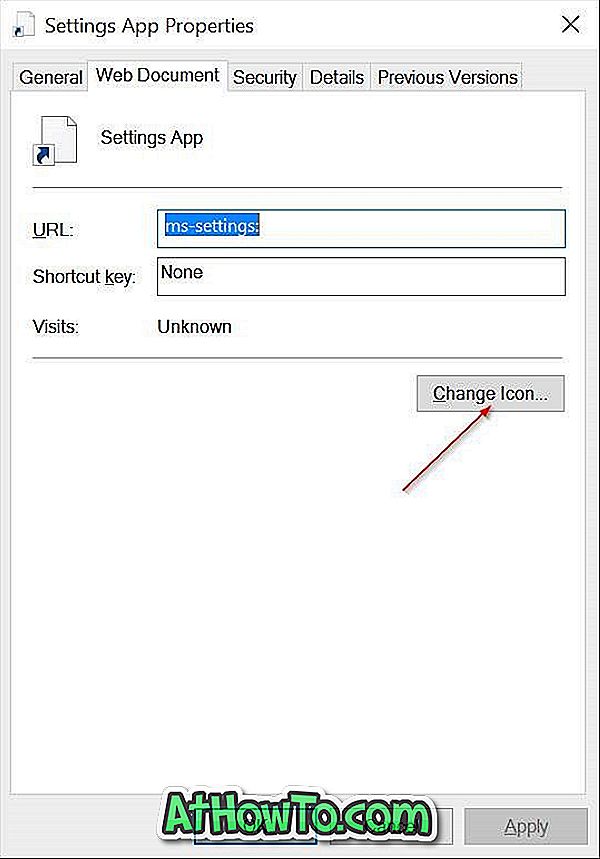
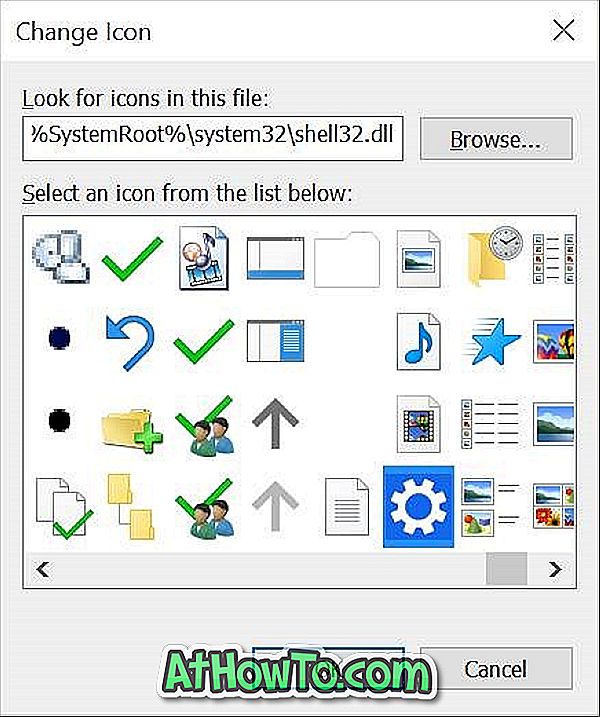
Observera att ikonfilen måste vara i .ico-format för att kunna använda den på Windows 10. Och om appen Inställningar inte öppnas följer du vår fix till inställningsapp som inte öppnar eller arbetar i Windows 10-guide.
Har du skapat Inställningar App Genväg på ditt Windows 10-skrivbord?














